قاطی شدن رنگ مانیتور لپ تاپ و نحوه رفع این مشکل
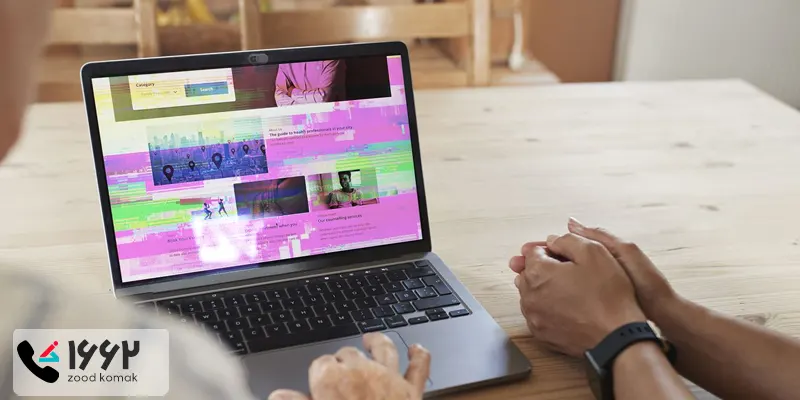
اما خوشبختانه، راهکارهایی برای رفع این مشکل وجود دارد که به شما کمک می کند رنگ ها را دوباره به حالت طبیعی بازگردانید. در این مقاله قصد داریم به شایع ترین دلایل بهم ریختن رنگ لپ تاپ بپردازیم و بهترین روش های تعمیر و تنظیمات رنگ ال سی دی لپ تاپ را بررسی کنیم. آیا مشکل از کارت گرافیک است؟ آیا دمای دستگاه شما بیش از حد بالا رفته؟ یا شاید نیاز به کالیبراسیون رنگ صفحه نمایش دارید؟ همراه ما باشید تا با بررسی دقیق این موضوع، راه حل های مؤثر برای رفع به هم ریختگی رنگ صفحه نمایش لپ تاپ خود پیدا کنید.

علل قاطی شدن رنگ مانیتور لپ تاپ
بهم ریختن رنگ لپ تاپ می تواند به دلایل مختلفی به وجود آید که هر یک نیاز به تحلیل دقیق دارند. این مشکل معمولاً به مشکلات سخت افزاری، نرم افزاری یا تنظیمات نادرست بستگی دارد که شامل موارد زیر می شوند.
1. مشکلات سخت افزاری (کارت گرافیک و نمایشگر)
یکی از رایج ترین علل قاطی شدن رنگ مانیتور لپ تاپ، مشکلات مربوط به کارت گرافیک یا پنل ال سی دی است. کارت گرافیک مسئول ارسال سیگنال های تصویری به نمایشگر است و هرگونه اختلال در عملکرد آن می تواند باعث اختلال در نمایش رنگ ها شود. در چنین مواردی، ممکن است تصویر دچار بهم ریختگی شده و رنگ ها به صورت غیرطبیعی به نمایش درآیند. همچنین، مشکلات فیزیکی در پنل ال سی دی، مانند شکستگی ها یا پیکسل های مرده، می تواند مانع از نمایش صحیح رنگ ها شود.
علت بهم ریختگی رنگ مانیتور کامپیوتر و نحوه رفع این مشکل
2. مشکلات نرم افزاری (درایورهای گرافیکی و سیستم عامل)
در بسیاری از مواقع، درایورهای کارت گرافیک به عنوان یکی از عوامل مؤثر در بهم ریختگی رنگ صفحه نمایش لپ تاپ شناخته می شوند. اگر درایورهای کارت گرافیک به درستی نصب نشده باشند یا نسخه آن ها قدیمی باشد، ممکن است باعث بروز مشکلاتی در نمایش رنگ ها شوند. سیستم عامل نیز می تواند نقش بسزایی در نمایش صحیح رنگ ها ایفا کند. برای مثال، مشکلات تنظیمات نمایشگر در سیستم عامل می تواند منجر به قاطی شدن رنگ مانیتور لپ تاپ و نمایش غیرطبیعی تصاویر شود.
3. تنظیمات نادرست رنگ (کالیبراسیون و تغییرات دستی)
یکی دیگر از علل بهم ریختن رنگ لپ تاپ، تنظیمات نادرست رنگ ها در سیستم است. در بسیاری از مواقع، کاربران به طور دستی تنظیمات رنگ را تغییر می دهند، اما پس از مدتی فراموش می کنند که آن ها را به حالت استاندارد برگردانند. این تغییرات ممکن است باعث شود که رنگ ها به صورت غیردقیق و بهم ریخته به نظر برسند.
4. مشکلات فنی پنل ال سی دی
خرابی های فیزیکی در پنل ال سی دی مانند پیکسل های مرده یا آسیب دیدگی های سخت افزاری نیز می تواند عامل قاطی شدن رنگ مانیتور لپ تاپ باشد. این نوع مشکلات معمولاً به صورت دائمی به نظر می رسند و برای رفع آن ها باید نمایشگر تعویض گردد.
چگونه می توان مشکل بهم ریختن رنگ لپ تاپ را شناسایی کرد؟
قبل از شروع هرگونه فرآیند تعمیراتی، شناسایی صحیح مشکل از اهمیت بالایی برخوردار است. اگرچه بهم ریختگی رنگ صفحه نمایش لپ تاپ معمولاً به دلیل خرابی های سخت افزاری یا نرم افزاری به وجود می آید، اما نشانه های خاصی وجود دارند که می توانند به شناسایی علت دقیق کمک کنند.
-
خطوط عمودی یا افقی آبی یا رنگی: این نوع از بهم ریختگی معمولاً به دلیل مشکلات کارت گرافیک یا کابل های اتصال است. در صورتی که این خطوط با خاموش و روشن کردن لپ تاپ رفع شوند، احتمالاً مشکل از کارت گرافیک یا کابل اتصال است.
-
پیکسل های مرده یا نقاط ثابت: در برخی مواقع، پیکسل های مرده یا نقاط ثابت در صفحه نمایش ظاهر می شوند که این مشکلات نیاز به تعویض پنل دارند.
-
نمایش تصاویر غیردقیق و بی کیفیت: اگر رنگ ها به صورت طبیعی نمایش داده نمی شوند و تصاویر دچار بهم ریختگی هستند، معمولاً این مشکل ناشی از تنظیمات اشتباه رنگ یا درایورهای کارت گرافیک است.
تعمیر فوری لپ تاپ با سرویس پذیرش در محل و سریع ترین زمان تحویل دستگاه
رفع مشکل بهم ریختن رنگ لپ تاپ
برای رفع مشکل بهم ریختگی رنگ صفحه نمایش لپ تاپ، روش های مختلفی وجود دارد که بسته به علت بروز مشکل، قابل اجرا هستند.
1. کالیبراسیون رنگ صفحه نمایش
کالیبراسیون رنگ صفحه نمایش یکی از مؤثرترین روش ها برای تنظیم صحیح رنگ ها و رفع مشکلات مربوط به بهم ریختگی است. کالیبراسیون به شما این امکان را می دهد که تنظیمات رنگ های سفید، مشکی، روشنایی، کنتراست و گاما را به دقت تنظیم کنید تا تصویر به حالت طبیعی و استاندارد برگردد. مراحل کالیبراسیون رنگ صفحه نمایش:
-
به Control Panel رفته و عبارت "calibrate" را جستجو کنید.
-
گزینه Calibrate display color را انتخاب کنید.
-
در پنجره ای که باز می شود، می توانید تنظیمات مربوط به گاما، روشنایی، کنتراست و تعادل رنگی را انجام دهید.

-
پس از انجام تنظیمات، پنجره ای به شما اجازه می دهد تا تنظیمات جدید را با تنظیمات قبلی مقایسه کنید. در نهایت، با کلیک بر روی Finish، کالیبراسیون به پایان خواهد رسید.
این مراحل کمک می کند تا رنگ ها به شکلی طبیعی و دقیق نمایش داده شوند.
2. استفاده از پروفایل های کالیبراسیون آماده
در صورتی که تمایل به کالیبراسیون دستی ندارید، می توانید از پروفایل های کالیبراسیون آماده استفاده کنید. وب سایت هایی مانند TFTCentral پروفایل های کالیبراسیون دقیق برای مدل های مختلف مانیتور ارائه می دهند. برای استفاده از این پروفایل ها، کافیست مدل مانیتور خود را در سایت جستجو کرده و پروفایل های مناسب را دانلود کنید. مراحل استفاده از پروفایل کالیبراسیون آماده:
-
پروفایل کالیبراسیون را از سایت های معتبر دانلود کنید.
-
در Control Panel عبارت "Color Management" را جستجو کرده و پروفایل دانلود شده را به عنوان پروفایل اصلی برای نمایشگر تعیین کنید.

-
با استفاده از این پروفایل ها، رنگ ها به شکلی دقیق و متناسب با استانداردهای حرفه ای نمایش داده خواهند شد.
3. به روزرسانی درایورهای کارت گرافیک
در صورتی که مشکل بهم ریختگی رنگ ها به دلیل مشکلات نرم افزاری باشد، معمولاً به روزرسانی درایورهای کارت گرافیک می تواند راه حلی مؤثر باشد. برای به روزرسانی درایورهای کارت گرافیک، می توانید به Device Manager بروید و کارت گرافیک خود را انتخاب کرده و گزینه Update driver را انتخاب کنید.
درایورهای جدید معمولاً شامل بهبودهای عملکرد و رفع اشکالات نرم افزاری هستند که می توانند مشکلات رنگی را حل کنند.
4. بررسی و تعمیر مشکلات سخت افزاری
اگر هیچ یک از روش های نرم افزاری نتوانست مشکل را حل کند، احتمالاً مشکل از کارت گرافیک یا پنل ال سی دی است. در این صورت، باید لپ تاپ به یک مرکز تعمیرات معتبر برده شود تا مشکلات سخت افزاری شناسایی و رفع شوند.
تنظیمات رنگ ال سی دی لپ تاپ
تنظیمات رنگ ال سی دی لپ تاپ یکی از جنبه های مهم بهینه سازی کیفیت تصویر است. در این بخش، به بررسی مهم ترین تنظیمات رنگ LCD برای بهبود نمایشگر لپ تاپ می پردازیم.
-
گاما: گاما میزان روشنایی و کنتراست تصویر را تنظیم می کند. گامای صحیح باعث می شود رنگ ها و جزئیات تصویر طبیعی تر به نظر برسند.
-
روشنایی: روشنایی صفحه نمایش باید متناسب با نور محیط تنظیم شود. روشنایی زیاد می تواند باعث خستگی چشم و نمایش رنگ ها به صورت غیرطبیعی شود.
-
کنتراست: کنتراست نشان دهنده تفاوت بین رنگ های روشن و تیره است. تنظیم کنتراست درست باعث وضوح بیشتر تصاویر می شود.
- تعادل رنگی (RGB): تنظیمات تعادل رنگی برای تنظیم میزان رنگ های قرمز، سبز و آبی (RGB) استفاده می شود. این تنظیمات باعث می شود رنگ ها به طور دقیق و طبیعی نمایش داده شوند.
 آموزش تنظیم رنگ مانیتور
آموزش تنظیم رنگ مانیتور دلایل پرش تصویر لپ تاپ چیست؟
دلایل پرش تصویر لپ تاپ چیست؟ علت تصویر ندادن لپ تاپ
علت تصویر ندادن لپ تاپ  علت کم شدن نور صفحه لپ تاپ
علت کم شدن نور صفحه لپ تاپ




